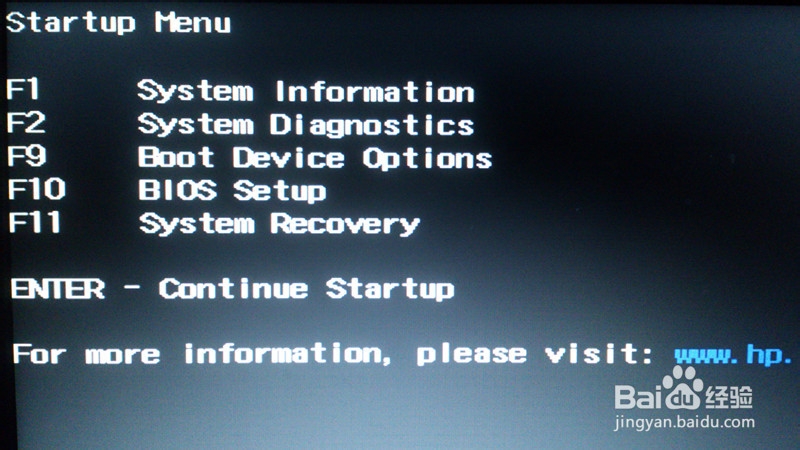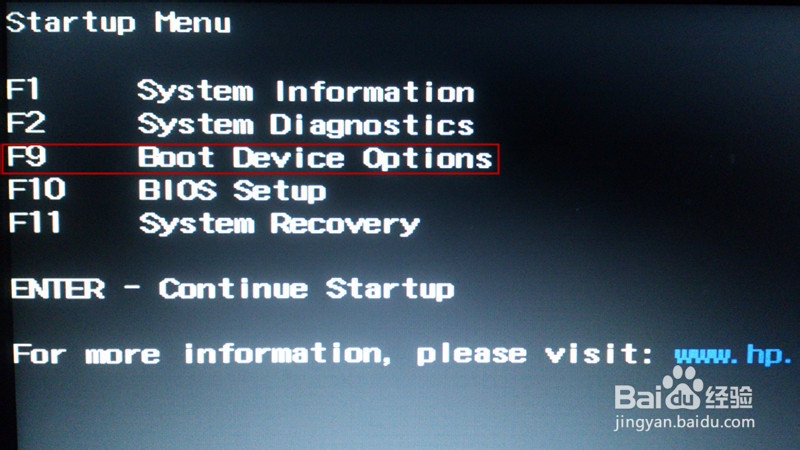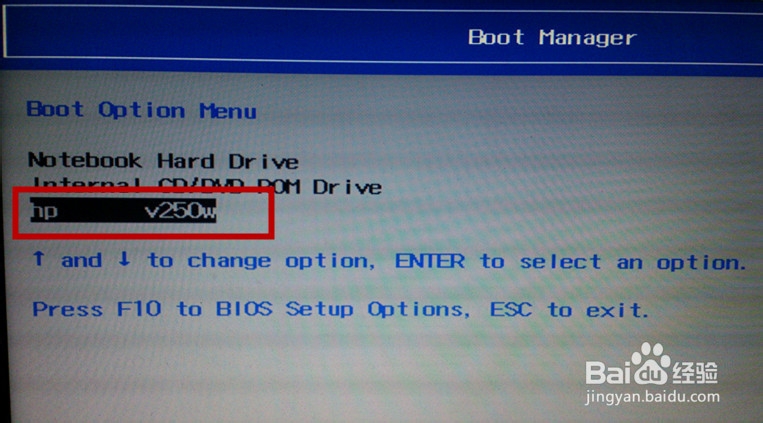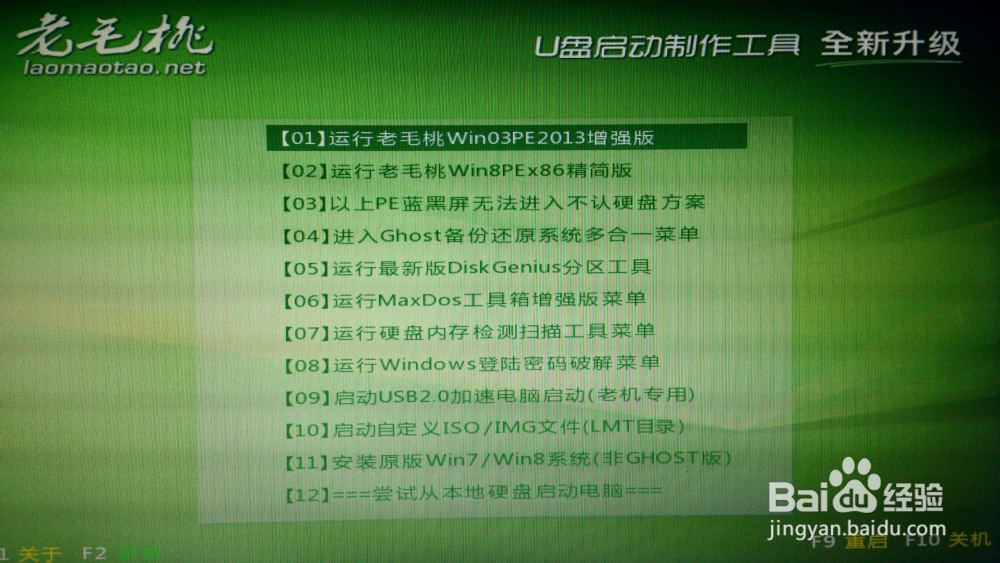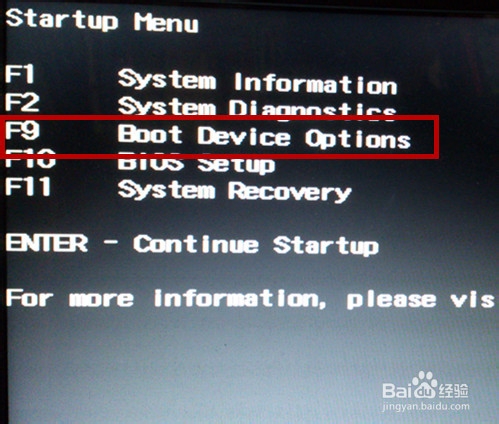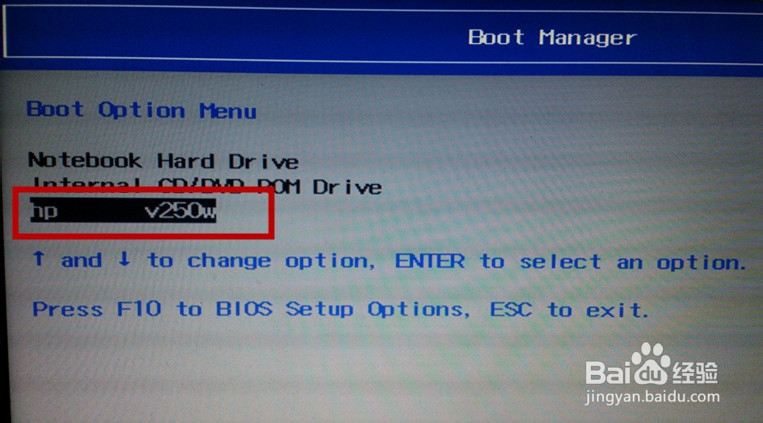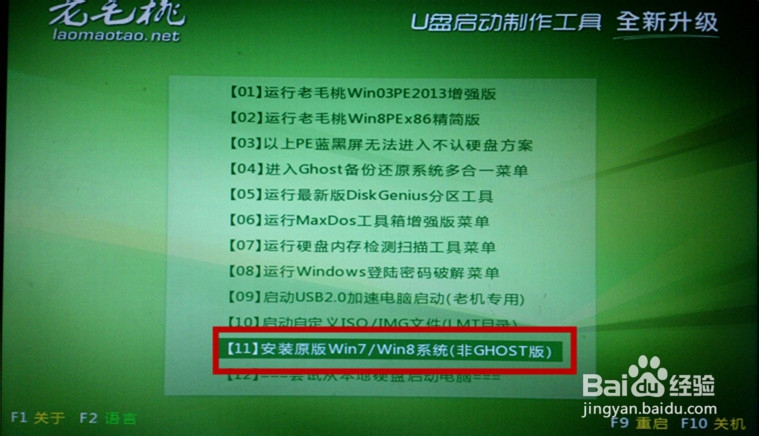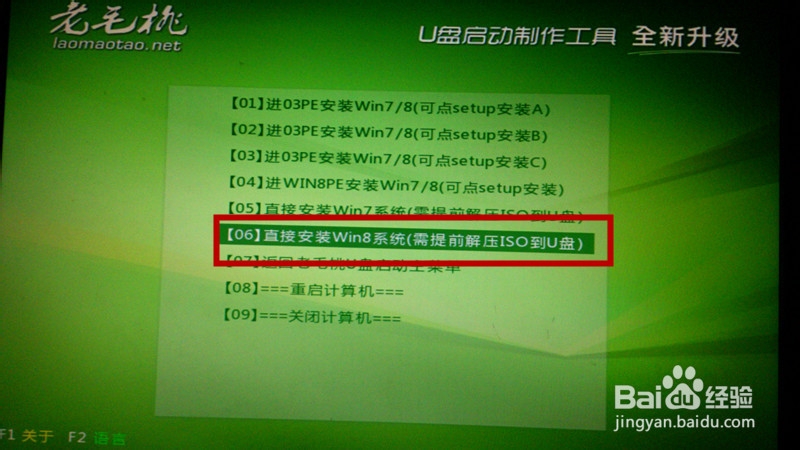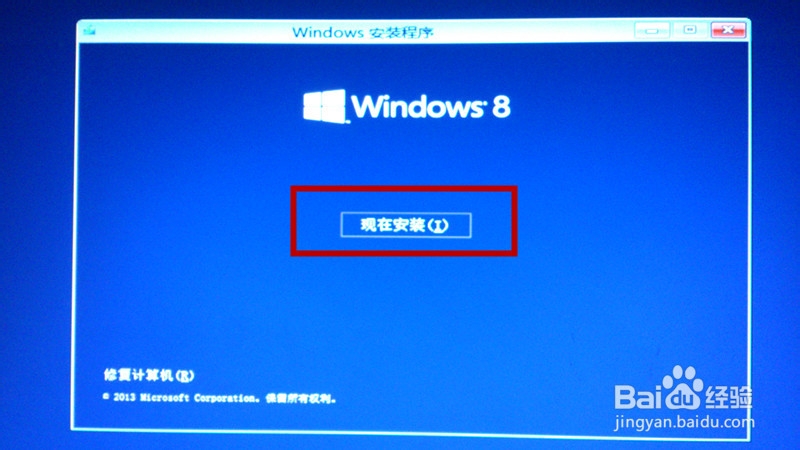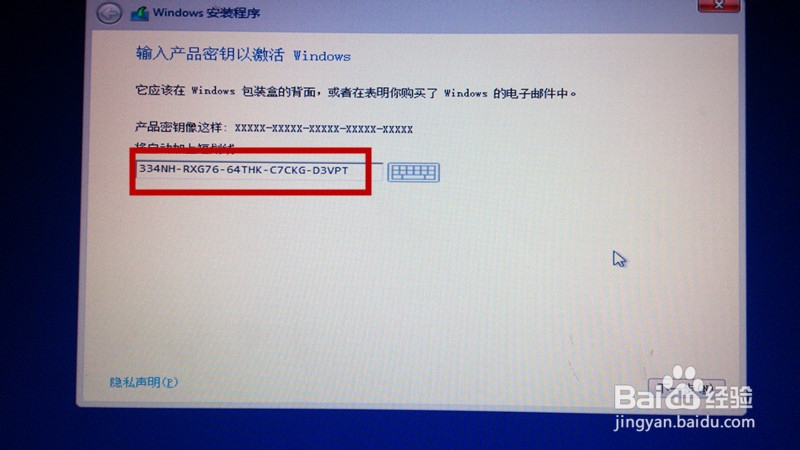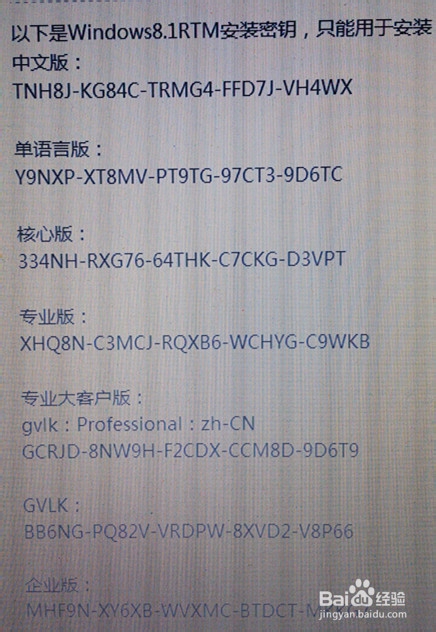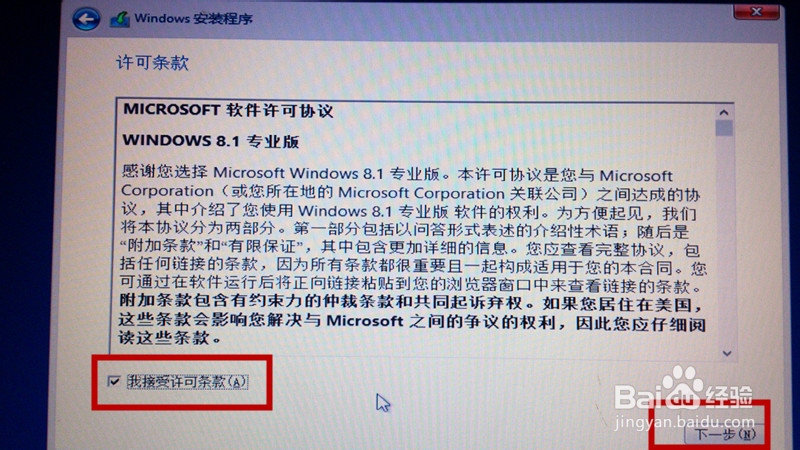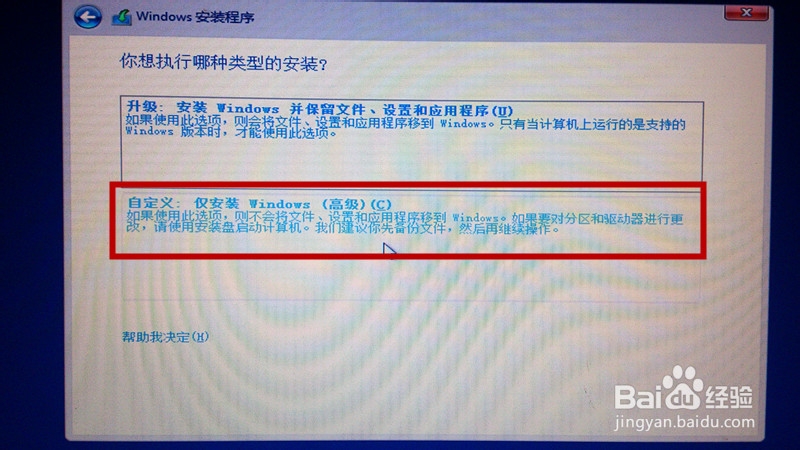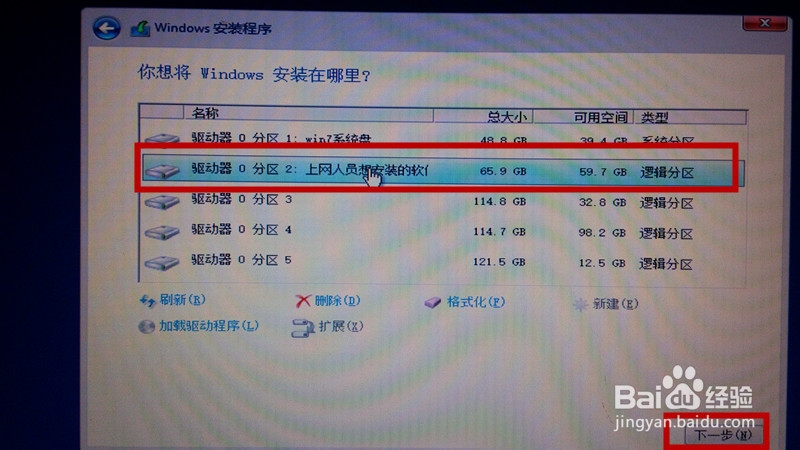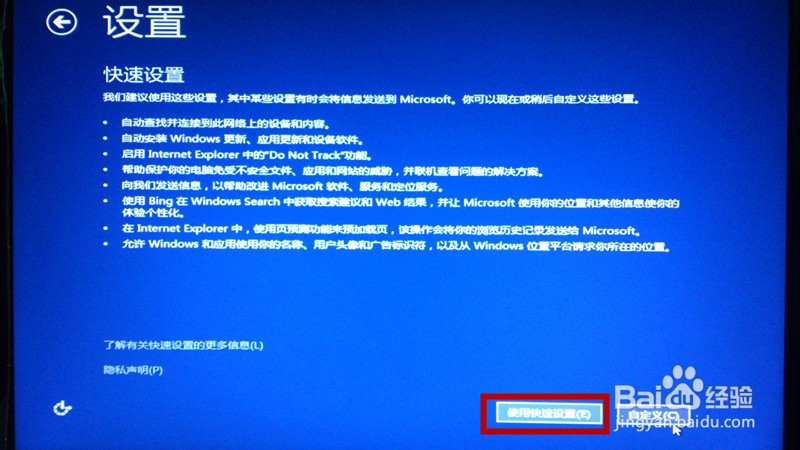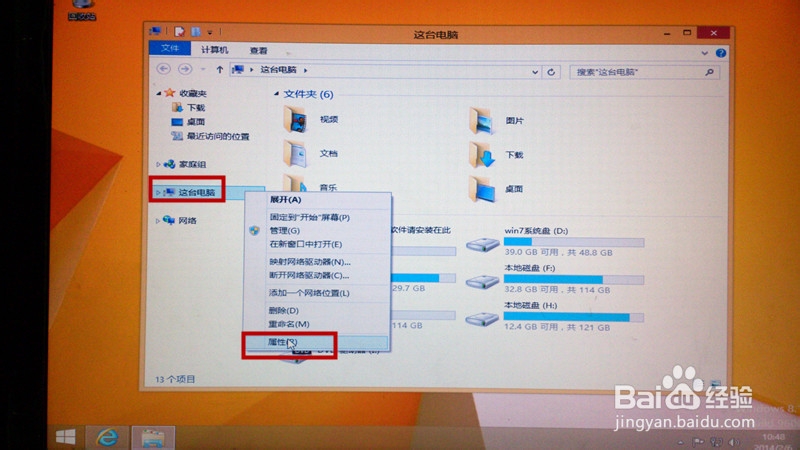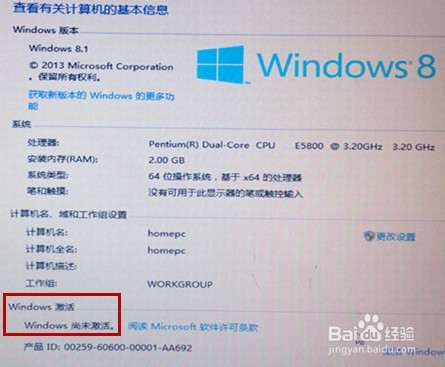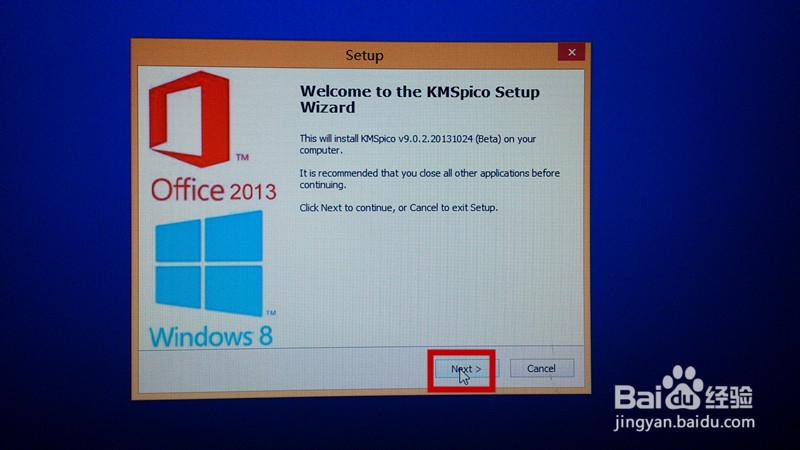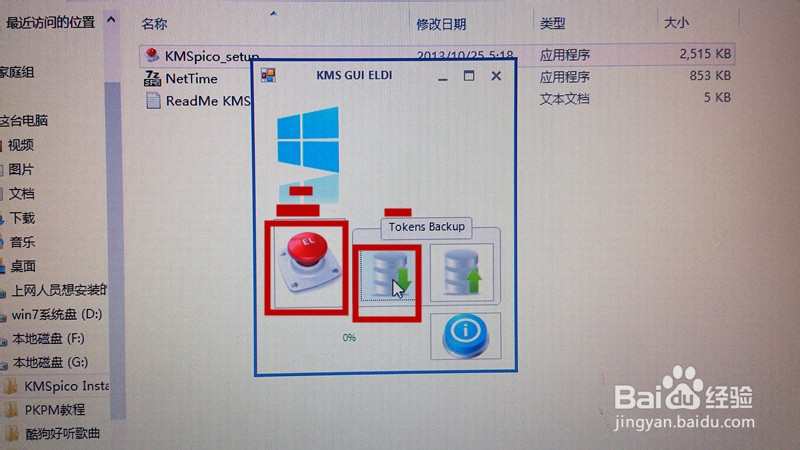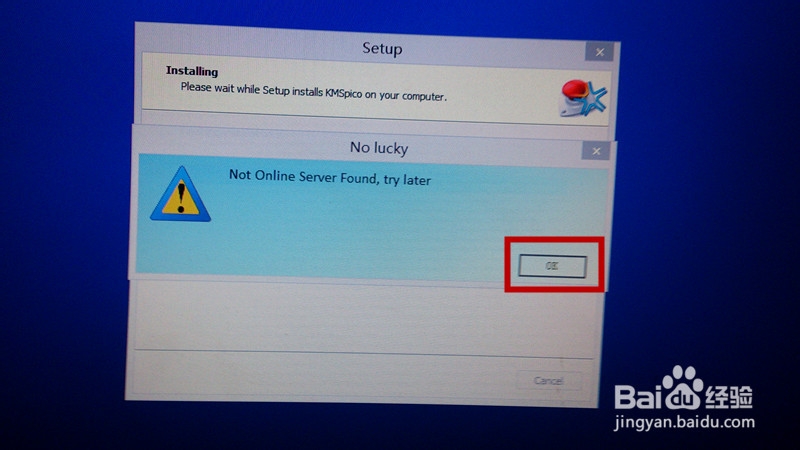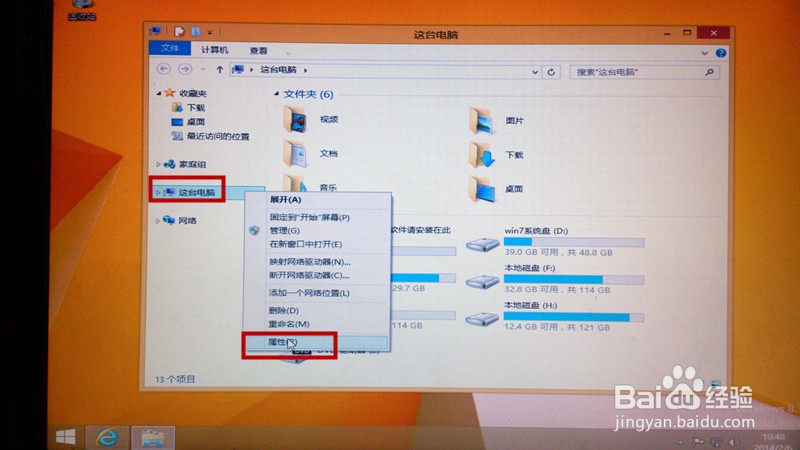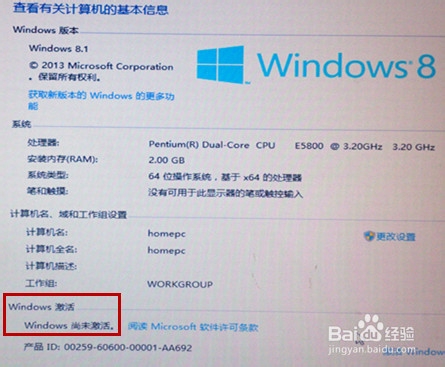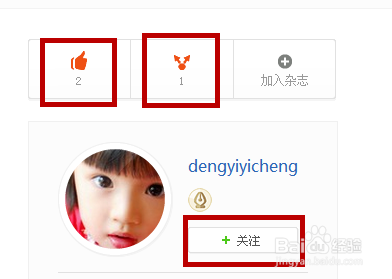用U盘免费进行win8.1安装与激活(附秘钥)
win8.1与win8的安装有所区别,在win8.1版本中,有秘钥激活、电话激活、软件激活等方式,为帮助大家顺利地完成win8.1的安装与激活,本教程详尽地讲解如何安装与激活win8.1,并舨怪此猛附上了秘钥,在容易出错的每个地方都有说明与提醒,让大家省时省事地安装上win8.1(这里推荐软件激活方式:免费、简单、省事)。
工具/原料
老毛桃U盘启动盘PE工具
win8.1 ISO格式文件
“KMSpico_Install”
准备工作
1、下载好各项原料(①win呖分甾胗8.1 ISO格式文件我用“cn_windows_8_1_x64_dvd_2707237”; ②没做好老毛桃U盘启动盘PE工具的可以搜索参考“怎样做老毛桃2013 U盘启动盘和重装系统教程”,进行1-9步即可,仅花几分钟时间);③激活工具请用“KMSpico_Install” 功能强大,其他的工具不好使)。插上制作好的老毛桃U盘启动工具,开机,一直按住esc键,进入startup Menu菜单。
2、选择F9 Boot Device Option回车(不同型号的电脑FX不一样,你只需要选择含有Boot Device Option的即可)
3、选择最后250w这项,然后按回车键(注:因为我的u盘是xx公司的,所以此处是这个,你的u盘估计与我的不同,你选择含有你u盘的选项)
4、选择【01】运行老毛桃win03PE2013增强版,回车
5、进入到PE系统,将下载好的win8.1系统解压,并且将文件名为“bootmgr”的文件重新命名为win8mgr(这个必须重命名,不然无法完成安装),然后关机
安装win8.1系统
1、开机,一直按住esc键,进入startup Menu菜单。选择F9 Boot Device Option,回车
2、选择最后250w这项,回车(注:因为我的u盘是xx公司的,所以此处是这个,你的u盘估计与我的不同,你选择含有你u盘的选项)
3、选择【11】安装原版win7/win8(非ghost版),回车
4、选择【06】直接安装win8系统(需要提前解压ISO到U盘),回车
5、进入了大家熟悉的界面,点击“下一步”
6、点击“现在安装”
7、输入产品秘钥,点击“下一步”(温馨提示,win8.1与win8不同的是,安装的时候要先输入秘钥,才能继续进行安装,然后才是激活,所以win8.1最为关键的就是这里的输入秘钥,这里避免大家难得找,给大家附上各种win8.1产品的秘钥,一般情况下,使用专业版和核心板的秘钥即可(本人亲测)
8、选择“我接受许可条款”,点击“下一步”
9、选择“自定义:仅安装windows(高级)(c)),回车
10、选择你想安装系统的位置,比如c盘,比如d盘等任意你中意的位置,点击“下一步”
11、点击“确认”,再点击“下一步”
12、这时候系统自动开始安装,一切显得自动化,安装后电脑自动重启。现在你已经安装好了win8.1系统
win8.1激活详细过程
1、电脑重启之后,进入这些设置界面,这时候你按照你的喜好进行设置即可。对于安装好win8.1系统的人来说,现在最大的问题是激活了。
2、进入桌面的文件夹那里,右键点击“这台电脑”,进入“属性”查看win8.1是否激活。
3、可以看到,这时候的win8.1系统显示未激活,
4、点击下载好的激活工具“KMSpico_Install ”中的“KMSpicosetup”进行安装。(注意:是右键点击安装程序,然后选择“以管理员身份运行”)
5、然后一路点击“NEXT"
6、直到这个界面,先点击“一”处,再点击“二”处
7、比较理想的是顺利安装完成,当然也可能出现下图的问题,没关系,关掉它
8、这时候已经激活,你不信,请在桌面文件下,右键点击“这台电脑”,选择“属性”
9、请看下方显示“windows已激活”
10、觉得有用,请点击下面的“大拇指”,为了避免您忘记而找不到,请点击收藏,如果您想分享给您的朋友,请点击右上方的 箭头式符号。